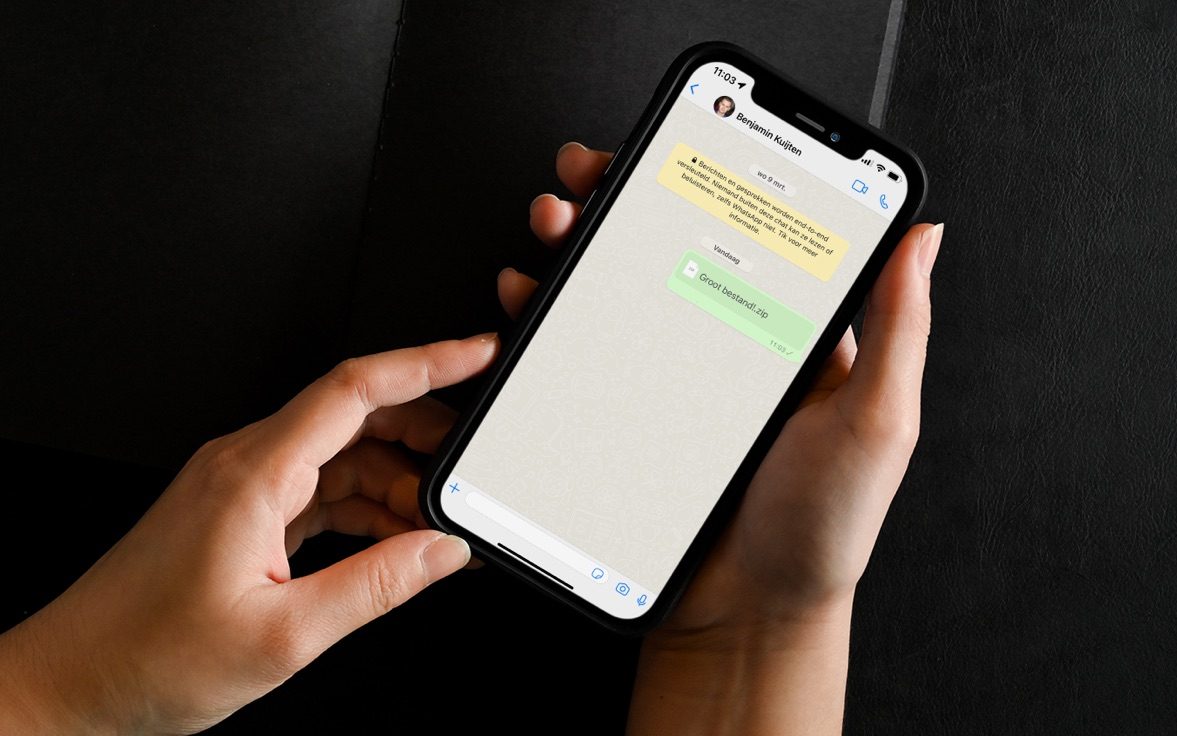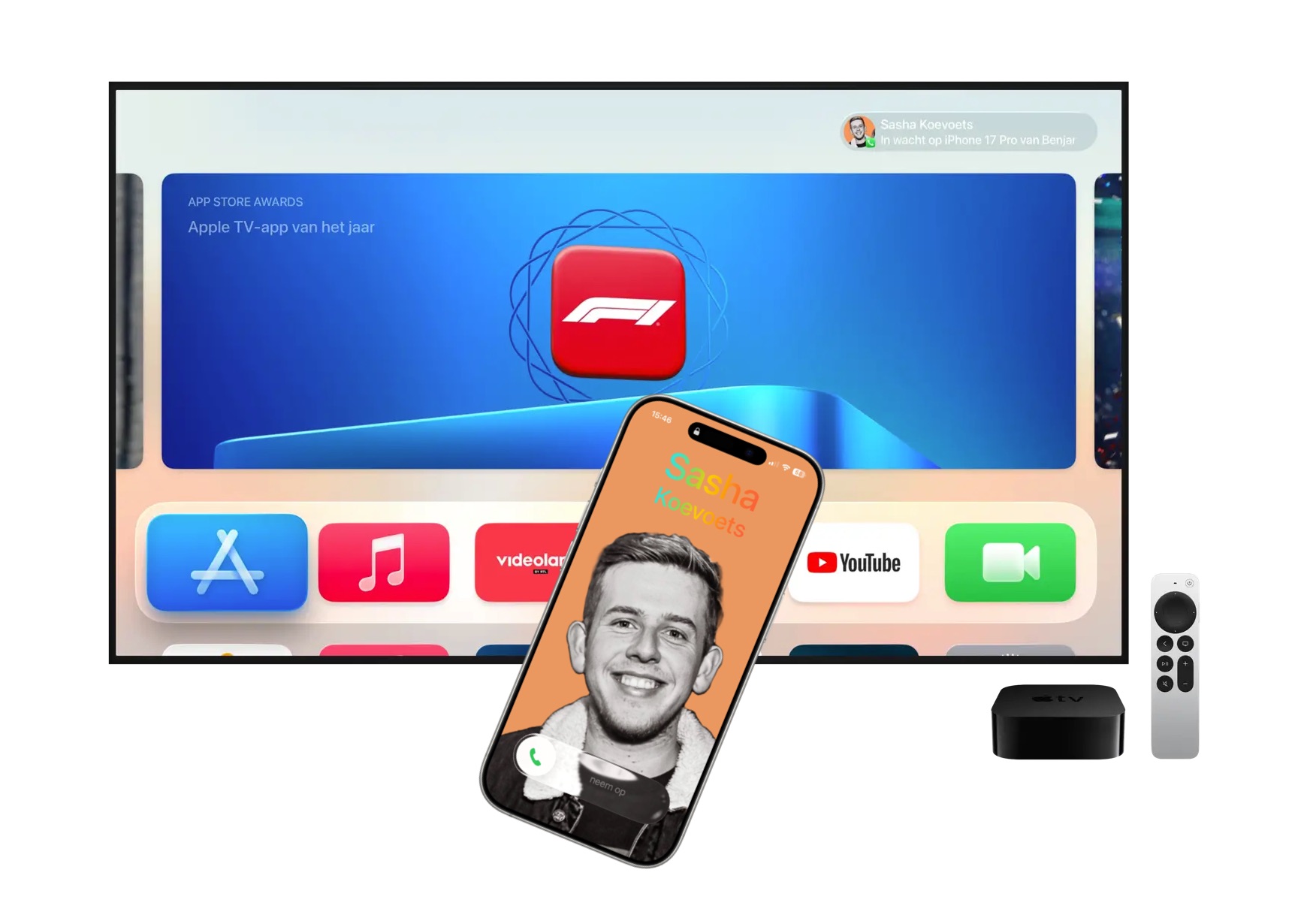Zo krijg je in de Telefoon-app in iOS 26 weer de oude weergave met je favorieten en oproepen
Apple biedt je steeds vaker de keuze tussen verschillende ontwerpen van standaardapps. Denk bijvoorbeeld aan de locatie van de adresbalk in Safari, maar ook de Mail-app (voor Engelse gebruikers) waarbij je profielfoto’s kan uitzetten of de indeling kan wijzigen. In iOS 26 is daar weer een nieuw voorbeeld bijgekomen, namelijk de Telefoon-app. Dus geen paniek: zo zet je de Telefoon-app in iOS 26 weer op de indeling die je gewend bent.
Favorieten in Telefoon-app verdwenen? Zo zet je het terug
In iOS 26 heeft Apple twee belangrijke schermen van de Telefoon-app samengevoegd: Favorieten en Recent. Onder het tabblad Oproepen staan deze nu bij elkaar, met een duidelijke verdeling. Bovenaan vind je de contactposters van je favorieten, met daaronder alle recente in- en uitgaande oproepen, inclusief je gemiste oproepen. Maar we kunnen ons voorstellen dat je deze weergave niet handig vindt, bijvoorbeeld omdat je veel favorieten hebt. Die drukken alle andere oproepen naar beneden, waardoor je ook meer moet scrollen.
Voor iedereen die meer gehecht is aan de klassieke indeling zoals je die eigenlijk al sinds de eerste iPhone gewend bent, biedt Apple een extra instelling genaamd… Klassiek. Je kunt op ieder moment wisselen tussen de indelingen.
Zo wissel je tussen de samengevoegde en klassieke indeling:
- Open de Telefoon-app en ga naar het Oproepen-tabblad.
- Tik rechtsboven op de filteroptie.
- Switch naar de optie Klassiek.
Meer over iOS 26
iOS 26 is de grote nieuwe iPhone-update van 2025. In iOS 26 vind je talloze nieuwe functies en er is een gloednieuw design, genaamd Liquid Glass. Alle standaardapps zijn opnieuw ontworpen, maar er zijn ook veel nieuwe functies in apps als Berichten, Safari, Muziek en Foto’s. CarPlay krijgt ook een nieuw ontwerp en functies als widgets. De geschikte toestellen van iOS 26 zijn de iPhone 11-serie en nieuwer. De release van iOS 26 is 15 september 2025. Lees ook onze review van iOS 26.
Telefoon
Met de Telefoon-app op de iPhone kun je bellen, maar er zit veel meer in! Zo kun je een wisselgesprek voeren of het telefoongesprek op je iPad of Mac beantwoorden, reageren met een tekstbericht, anonieme bellers blokkeren en nog veel meer. Met een contactposter voor je nummer bepaal je zelf hoe je in beeld verschijnt als je andere belt. En met NameDrop kun je telefoonnummers uitwisselen met onbekenden. Hieronder zie je wat er allemaal mogelijk is.